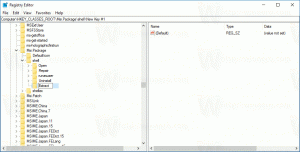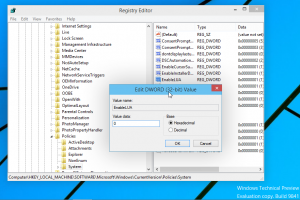Kako ustvariti bližnjico Windows Update v sistemu Windows 10
Windows 10 je nastavljen tako, da samodejno preverja posodobitve, razen če vi ročno onemogočite to funkcijo. Včasih morate takoj poiskati posodobitve v sistemu Windows 10. Prihranite lahko čas in ustvarite posebno bližnjico za odpiranje strani Windows Update v nastavitvah neposredno z enim klikom.
Oglas
The Aplikacija za nastavitve v sistemu Windows 10 nadomešča klasično nadzorno ploščo. Sestavljen je iz številnih strani in podeduje veliko klasičnih nastavitev. Windows Update je del nastavitev v zadnjih različicah sistema Windows 10.
Skoraj vsaka stran z nastavitvami ima svoj URI, ki pomeni enotni identifikator vira. To vam omogoča, da odprete katero koli stran z nastavitvami neposredno s posebnim ukazom.
Celoten seznam ukazov boste našli tukaj:
Ukazi ms-settings v Windows 10 Fall Creators Update
Torej, da ustvarimo takšno bližnjico, bomo uporabili enega od ukazov ms-settings, ki so na voljo v sistemu Windows 10.
Če želite ustvariti bližnjico Windows Update v sistemu Windows 10, naredite naslednje.
- Z desno tipko miške kliknite prazen prostor na namizju in izberite Novo -> Bližnjica:

- Na lokaciji predmeta vnesite naslednje:
ms-nastavitve raziskovalca: windowsupdate

- Bližnjici dajte ustrezno ime, kot je "Windows Update" in kliknite Končaj.

- Z desno tipko miške kliknite bližnjico, ki ste jo pravkar ustvarili, in v kontekstnem meniju izberite Lastnosti.

- Preklopite na zavihek Bližnjica in kliknite gumb Spremeni ikono. Nekaj primernih ikon najdete v datoteki
%SystemRoot%\System32\shell32.dll.
Končali ste!

Zdaj lahko to bližnjico premaknete na katero koli priročno lokacijo, pripnite v opravilno vrstico ali na Start,dodajte v vse aplikacije oz dodajte v hitri zagon (glej, kako omogočite hitri zagon). Lahko tudi dodeli globalno bližnjico do vaše bližnjice.
Ko boste naslednjič morali dostopati do storitve Windows Update, kliknite bližnjico, ki ste jo pravkar ustvarili.
Prav tako lahko ustvarite bližnjico za preverjanje posodobitev neposredno v sistemu Windows 10. Evo, kako je to mogoče storiti:
Ustvarite bližnjico Preveri posodobitve v sistemu Windows 10
Drugi zanimivi članki:
- Dodajanje kontekstnega menija Windows Update v sistemu Windows 10
- Kako ročno namestiti posodobitve za Windows 10
- Dodajanje kontekstnega menija Windows Update v sistemu Windows 10
- Izključite gonilnike iz posodobitev v sistemu Windows 10
- Začasno ustavite posodobitve sistema Windows v Windows 10 Creators Update